| 本栏目:【PhotoShop教程】 | 内容为:Photoshop制作彩条文字 |
这是一种很漂亮的彩条文字效果,首先输入文字,选择一种比较飘逸的字体,颜色任意。如图1所示。
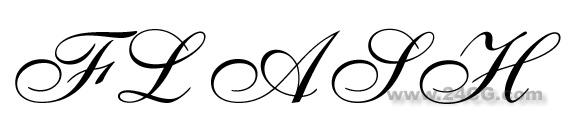 图1
图1给文字添加上图层样式,选择图层-图层样式-描边,大小:10;填充类型:渐变;选择一种渐变样式:迸发状,点击确定。注意填充类型要选择渐变,这一步是关键。如图2所示。
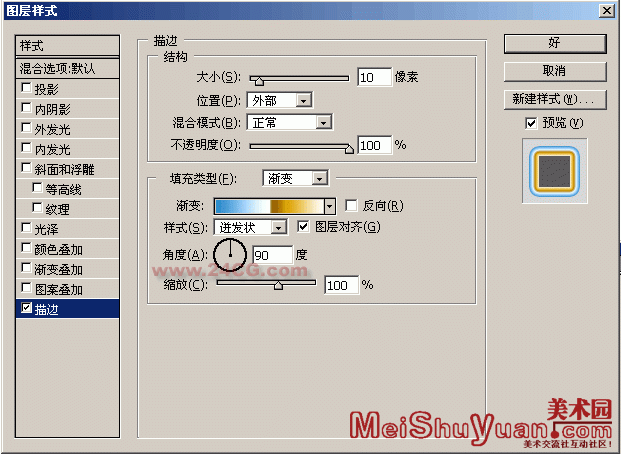 图2
图2
如果你要做实心的文字,那么到这一步就好了,如果是空心的文字,接下来还要做以下的步骤。在图层面板上设置填充为0。如图3所示。
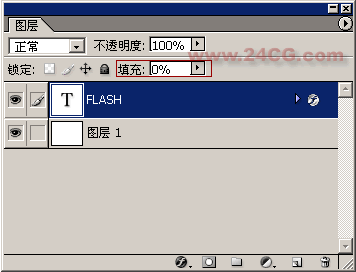 图3
图3这样空心的彩条字就制作完成了。如图4所示。
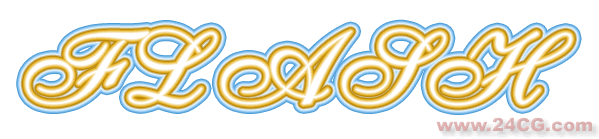 图4
图4
[上一篇:Photoshop黑白照片上色技巧
] |
| [下一篇:Photoshop表现化开的墨汁 ] |

